OPEL INSIGNIA BREAK 2018 Handbok för infotainmentsystem
Manufacturer: OPEL, Model Year: 2018, Model line: INSIGNIA BREAK, Model: OPEL INSIGNIA BREAK 2018Pages: 125, PDF Size: 5.71 MB
Page 11 of 125
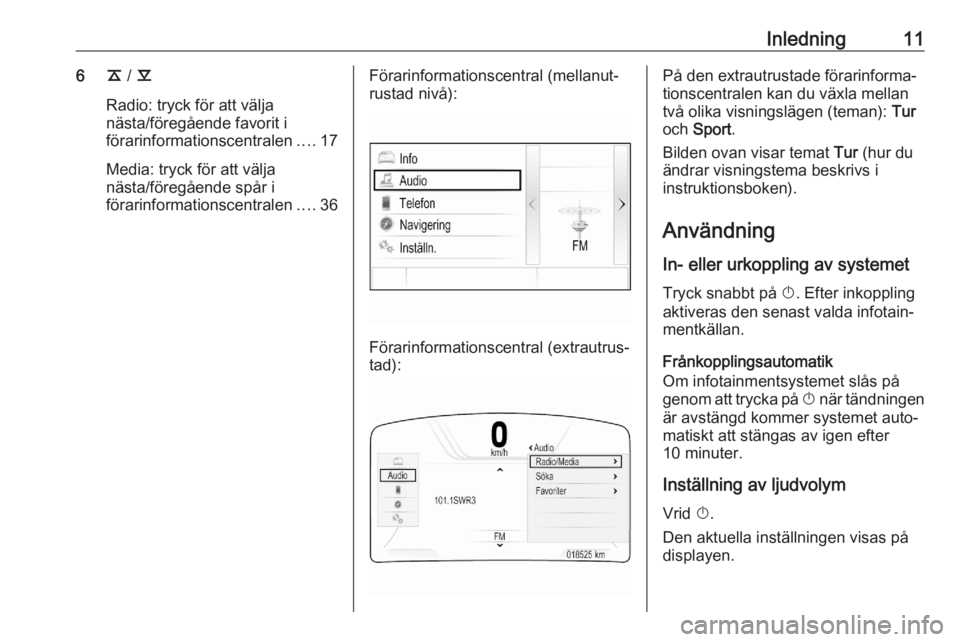
Inledning116k / l
Radio: tryck för att välja
nästa/föregående favorit i
förarinformationscentralen ....17
Media: tryck för att välja
nästa/föregående spår i
förarinformationscentralen ....36Förarinformationscentral (mellanut‐
rustad nivå):
Förarinformationscentral (extrautrus‐
tad):
På den extrautrustade förarinforma‐
tionscentralen kan du växla mellan
två olika visningslägen (teman): Tur
och Sport .
Bilden ovan visar temat Tur (hur du
ändrar visningstema beskrivs i
instruktionsboken).
Användning In- eller urkoppling av systemet
Tryck snabbt på X. Efter inkoppling
aktiveras den senast valda infotain‐
mentkällan.
Frånkopplingsautomatik
Om infotainmentsystemet slås på
genom att trycka på X när tändningen
är avstängd kommer systemet auto‐
matiskt att stängas av igen efter
10 minuter.
Inställning av ljudvolym Vrid X.
Den aktuella inställningen visas på
displayen.
Page 12 of 125
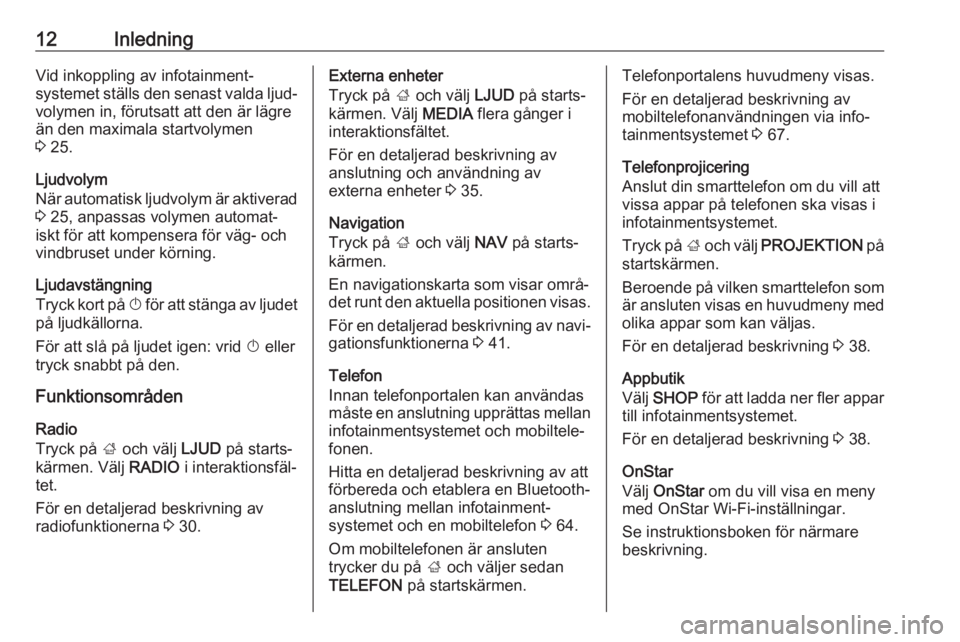
12InledningVid inkoppling av infotainment‐
systemet ställs den senast valda ljud‐ volymen in, förutsatt att den är lägre
än den maximala startvolymen
3 25.
Ljudvolym
När automatisk ljudvolym är aktiverad 3 25, anpassas volymen automat‐
iskt för att kompensera för väg- och
vindbruset under körning.
Ljudavstängning
Tryck kort på X för att stänga av ljudet
på ljudkällorna.
För att slå på ljudet igen: vrid X eller
tryck snabbt på den.
Funktionsområden
Radio
Tryck på ; och välj LJUD på starts‐
kärmen. Välj RADIO i interaktionsfäl‐
tet.
För en detaljerad beskrivning av
radiofunktionerna 3 30.Externa enheter
Tryck på ; och välj LJUD på starts‐
kärmen. Välj MEDIA flera gånger i
interaktionsfältet.
För en detaljerad beskrivning av
anslutning och användning av
externa enheter 3 35.
Navigation
Tryck på ; och välj NAV på starts‐
kärmen.
En navigationskarta som visar områ‐
det runt den aktuella positionen visas.
För en detaljerad beskrivning av navi‐ gationsfunktionerna 3 41.
Telefon
Innan telefonportalen kan användas
måste en anslutning upprättas mellan
infotainmentsystemet och mobiltele‐
fonen.
Hitta en detaljerad beskrivning av att
förbereda och etablera en Bluetooth-
anslutning mellan infotainment‐
systemet och en mobiltelefon 3 64.
Om mobiltelefonen är ansluten
trycker du på ; och väljer sedan
TELEFON på startskärmen.Telefonportalens huvudmeny visas.
För en detaljerad beskrivning av
mobiltelefonanvändningen via info‐
tainmentsystemet 3 67.
Telefonprojicering
Anslut din smarttelefon om du vill att
vissa appar på telefonen ska visas i
infotainmentsystemet.
Tryck på ; och välj PROJEKTION på
startskärmen.
Beroende på vilken smarttelefon som är ansluten visas en huvudmeny med
olika appar som kan väljas.
För en detaljerad beskrivning 3 38.
Appbutik
Välj SHOP för att ladda ner fler appar
till infotainmentsystemet.
För en detaljerad beskrivning 3 38.
OnStar
Välj OnStar om du vill visa en meny
med OnStar Wi-Fi-inställningar.
Se instruktionsboken för närmare
beskrivning.
Page 13 of 125
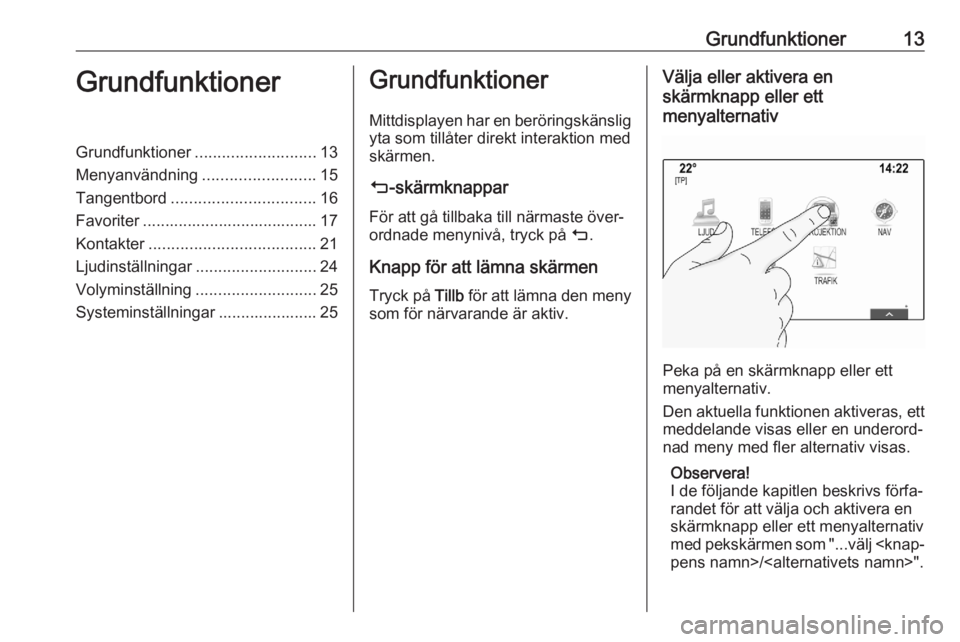
Grundfunktioner13GrundfunktionerGrundfunktioner........................... 13
Menyanvändning .........................15
Tangentbord ................................ 16
Favoriter ....................................... 17
Kontakter ..................................... 21
Ljudinställningar ........................... 24
Volyminställning ........................... 25
Systeminställningar ...................... 25Grundfunktioner
Mittdisplayen har en beröringskänsligyta som tillåter direkt interaktion med
skärmen.
m -skärmknappar
För att gå tillbaka till närmaste över‐
ordnade menynivå, tryck på m.
Knapp för att lämna skärmen Tryck på Tillb för att lämna den meny
som för närvarande är aktiv.Välja eller aktivera en
skärmknapp eller ett
menyalternativ
Peka på en skärmknapp eller ett
menyalternativ.
Den aktuella funktionen aktiveras, ett meddelande visas eller en underord‐
nad meny med fler alternativ visas.
Observera!
I de följande kapitlen beskrivs förfa‐ randet för att välja och aktivera en
skärmknapp eller ett menyalternativ
med pekskärmen som "...välj
Page 14 of 125
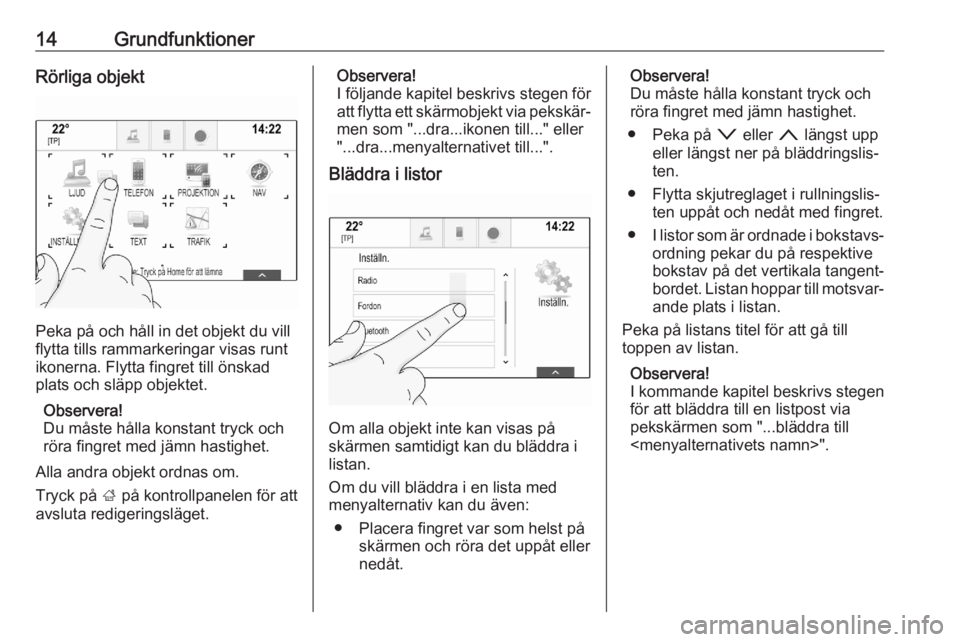
14GrundfunktionerRörliga objekt
Peka på och håll in det objekt du vill
flytta tills rammarkeringar visas runt
ikonerna. Flytta fingret till önskad
plats och släpp objektet.
Observera!
Du måste hålla konstant tryck och
röra fingret med jämn hastighet.
Alla andra objekt ordnas om.
Tryck på ; på kontrollpanelen för att
avsluta redigeringsläget.
Observera!
I följande kapitel beskrivs stegen för
att flytta ett skärmobjekt via pekskär‐ men som "...dra...ikonen till..." eller
"...dra...menyalternativet till...".
Bläddra i listor
Om alla objekt inte kan visas på
skärmen samtidigt kan du bläddra i
listan.
Om du vill bläddra i en lista med
menyalternativ kan du även:
● Placera fingret var som helst på skärmen och röra det uppåt eller
nedåt.
Observera!
Du måste hålla konstant tryck och röra fingret med jämn hastighet.
● Peka på o eller n längst upp
eller längst ner på bläddringslis‐
ten.
● Flytta skjutreglaget i rullningslis‐ ten uppåt och nedåt med fingret.
● I listor som är ordnade i bokstavs‐
ordning pekar du på respektive bokstav på det vertikala tangent‐
bordet. Listan hoppar till motsvar‐ ande plats i listan.
Peka på listans titel för att gå till
toppen av listan.
Observera!
I kommande kapitel beskrivs stegen
för att bläddra till en listpost via
pekskärmen som "...bläddra till
Page 15 of 125
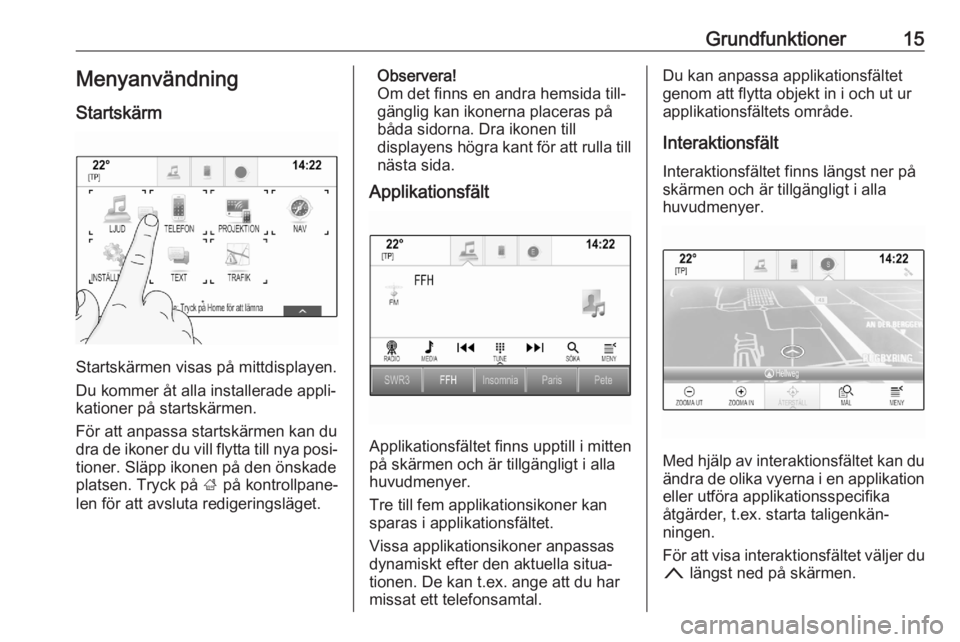
Grundfunktioner15Menyanvändning
Startskärm
Startskärmen visas på mittdisplayen.
Du kommer åt alla installerade appli‐
kationer på startskärmen.
För att anpassa startskärmen kan du dra de ikoner du vill flytta till nya posi‐ tioner. Släpp ikonen på den önskade
platsen. Tryck på ; på kontrollpane‐
len för att avsluta redigeringsläget.
Observera!
Om det finns en andra hemsida till‐ gänglig kan ikonerna placeras på
båda sidorna. Dra ikonen till
displayens högra kant för att rulla till
nästa sida.
Applikationsfält
Applikationsfältet finns upptill i mitten
på skärmen och är tillgängligt i alla
huvudmenyer.
Tre till fem applikationsikoner kan
sparas i applikationsfältet.
Vissa applikationsikoner anpassas
dynamiskt efter den aktuella situa‐
tionen. De kan t.ex. ange att du har
missat ett telefonsamtal.
Du kan anpassa applikationsfältet
genom att flytta objekt in i och ut ur
applikationsfältets område.
Interaktionsfält Interaktionsfältet finns längst ner på
skärmen och är tillgängligt i alla
huvudmenyer.
Med hjälp av interaktionsfältet kan du ändra de olika vyerna i en applikation eller utföra applikationsspecifika
åtgärder, t.ex. starta taligenkän‐
ningen.
För att visa interaktionsfältet väljer du
n längst ned på skärmen.
Page 16 of 125
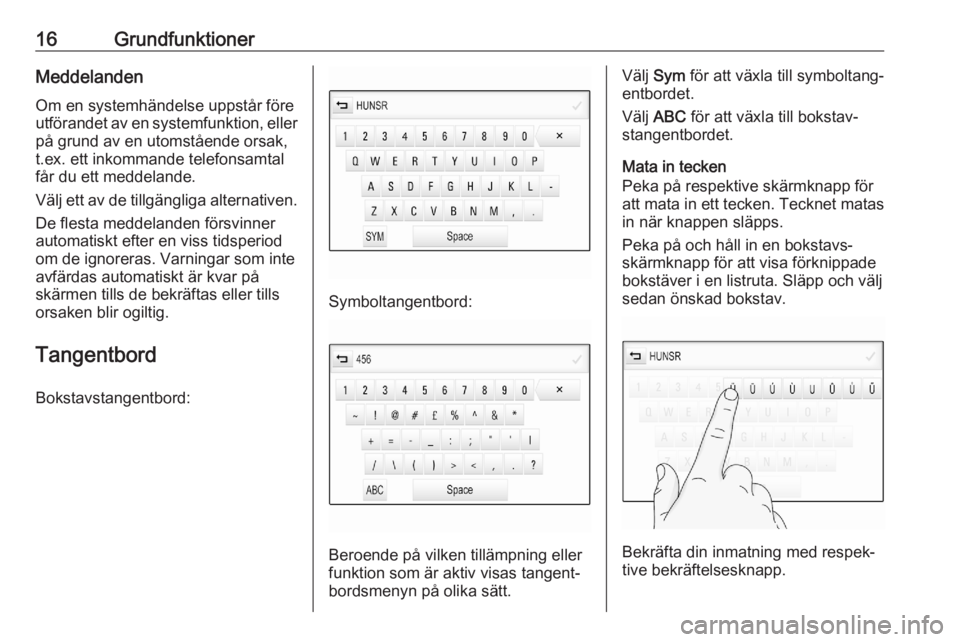
16GrundfunktionerMeddelandenOm en systemhändelse uppstår före
utförandet av en systemfunktion, eller
på grund av en utomstående orsak,
t.ex. ett inkommande telefonsamtal
får du ett meddelande.
Välj ett av de tillgängliga alternativen.
De flesta meddelanden försvinner
automatiskt efter en viss tidsperiod
om de ignoreras. Varningar som inte avfärdas automatiskt är kvar på
skärmen tills de bekräftas eller tills
orsaken blir ogiltig.
Tangentbord
Bokstavstangentbord:
Symboltangentbord:
Beroende på vilken tillämpning eller
funktion som är aktiv visas tangent‐
bordsmenyn på olika sätt.
Välj Sym för att växla till symboltang‐
entbordet.
Välj ABC för att växla till bokstav‐
stangentbordet.
Mata in tecken
Peka på respektive skärmknapp för
att mata in ett tecken. Tecknet matas in när knappen släpps.
Peka på och håll in en bokstavs‐
skärmknapp för att visa förknippade
bokstäver i en listruta. Släpp och välj
sedan önskad bokstav.
Bekräfta din inmatning med respek‐
tive bekräftelsesknapp.
Page 17 of 125
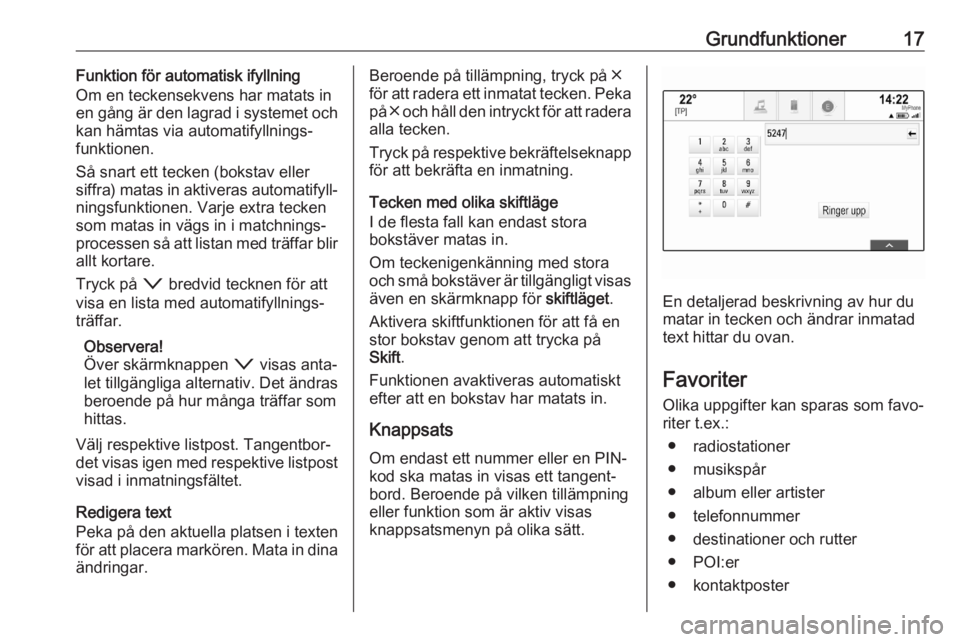
Grundfunktioner17Funktion för automatisk ifyllning
Om en teckensekvens har matats in
en gång är den lagrad i systemet och
kan hämtas via automatifyllnings‐
funktionen.
Så snart ett tecken (bokstav eller
siffra) matas in aktiveras automatifyll‐ ningsfunktionen. Varje extra tecken
som matas in vägs in i matchnings‐
processen så att listan med träffar blir allt kortare.
Tryck på o bredvid tecknen för att
visa en lista med automatifyllnings‐
träffar.
Observera!
Över skärmknappen o visas anta‐
let tillgängliga alternativ. Det ändras
beroende på hur många träffar som
hittas.
Välj respektive listpost. Tangentbor‐
det visas igen med respektive listpost visad i inmatningsfältet.
Redigera text
Peka på den aktuella platsen i texten för att placera markören. Mata in dina
ändringar.Beroende på tillämpning, tryck på ╳
för att radera ett inmatat tecken. Peka
på ╳ och håll den intryckt för att radera
alla tecken.
Tryck på respektive bekräftelseknapp
för att bekräfta en inmatning.
Tecken med olika skiftläge
I de flesta fall kan endast stora
bokstäver matas in.
Om teckenigenkänning med stora och små bokstäver är tillgängligt visas även en skärmknapp för skiftläget.
Aktivera skiftfunktionen för att få en
stor bokstav genom att trycka på
Skift .
Funktionen avaktiveras automatiskt efter att en bokstav har matats in.
Knappsats
Om endast ett nummer eller en PIN-
kod ska matas in visas ett tangent‐
bord. Beroende på vilken tillämpning
eller funktion som är aktiv visas
knappsatsmenyn på olika sätt.
En detaljerad beskrivning av hur du
matar in tecken och ändrar inmatad
text hittar du ovan.
Favoriter
Olika uppgifter kan sparas som favo‐
riter t.ex.:
● radiostationer
● musikspår
● album eller artister
● telefonnummer
● destinationer och rutter
● POI:er
● kontaktposter
Page 18 of 125
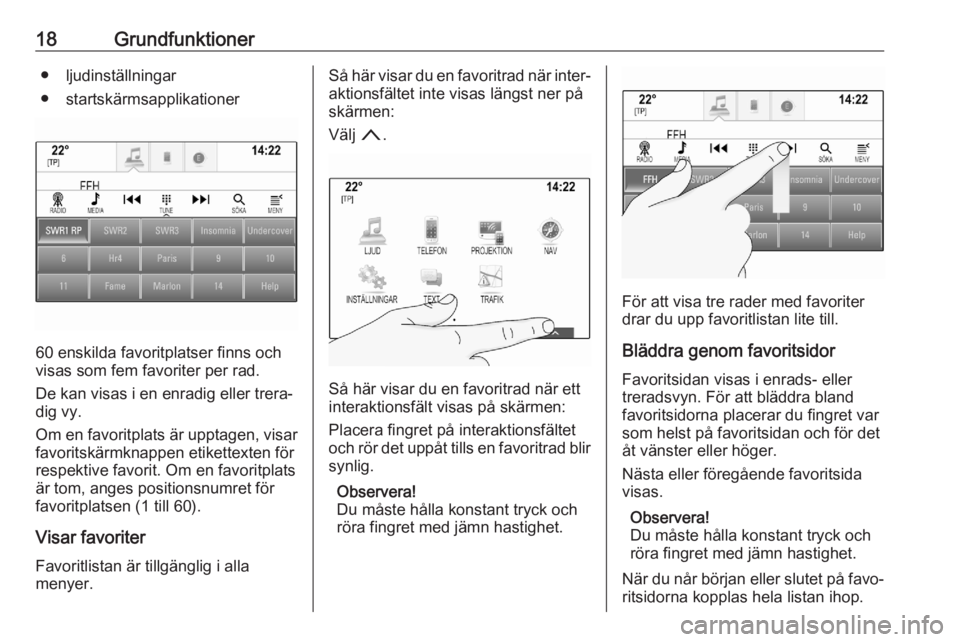
18Grundfunktioner● ljudinställningar
● startskärmsapplikationer
60 enskilda favoritplatser finns och
visas som fem favoriter per rad.
De kan visas i en enradig eller trera‐
dig vy.
Om en favoritplats är upptagen, visar
favoritskärmknappen etikettexten för
respektive favorit. Om en favoritplats
är tom, anges positionsnumret för
favoritplatsen (1 till 60).
Visar favoriter
Favoritlistan är tillgänglig i alla
menyer.
Så här visar du en favoritrad när inter‐ aktionsfältet inte visas längst ner på
skärmen:
Välj n.
Så här visar du en favoritrad när ett
interaktionsfält visas på skärmen:
Placera fingret på interaktionsfältet
och rör det uppåt tills en favoritrad blir synlig.
Observera!
Du måste hålla konstant tryck och
röra fingret med jämn hastighet.
För att visa tre rader med favoriter
drar du upp favoritlistan lite till.
Bläddra genom favoritsidor
Favoritsidan visas i enrads- eller
treradsvyn. För att bläddra bland
favoritsidorna placerar du fingret var
som helst på favoritsidan och för det
åt vänster eller höger.
Nästa eller föregående favoritsida
visas.
Observera!
Du måste hålla konstant tryck och
röra fingret med jämn hastighet.
När du når början eller slutet på favo‐ ritsidorna kopplas hela listan ihop.
Page 19 of 125
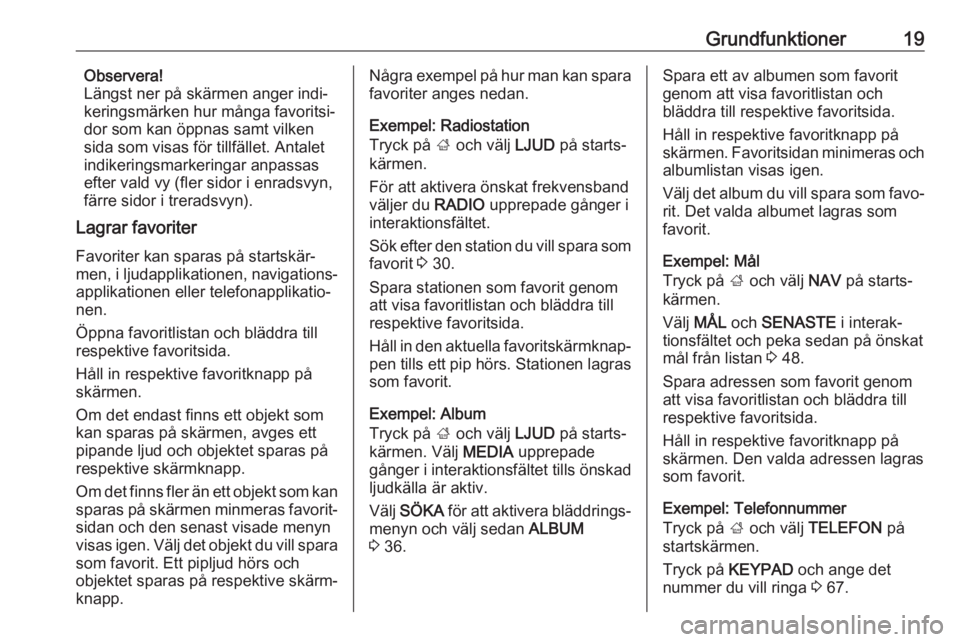
Grundfunktioner19Observera!
Längst ner på skärmen anger indi‐
keringsmärken hur många favoritsi‐ dor som kan öppnas samt vilken
sida som visas för tillfället. Antalet
indikeringsmarkeringar anpassas
efter vald vy (fler sidor i enradsvyn,
färre sidor i treradsvyn).
Lagrar favoriter
Favoriter kan sparas på startskär‐
men, i ljudapplikationen, navigations‐
applikationen eller telefonapplikatio‐
nen.
Öppna favoritlistan och bläddra till
respektive favoritsida.
Håll in respektive favoritknapp på
skärmen.
Om det endast finns ett objekt som
kan sparas på skärmen, avges ett
pipande ljud och objektet sparas på
respektive skärmknapp.
Om det finns fler än ett objekt som kan
sparas på skärmen minmeras favorit‐ sidan och den senast visade menyn
visas igen. Välj det objekt du vill spara
som favorit. Ett pipljud hörs och
objektet sparas på respektive skärm‐
knapp.Några exempel på hur man kan spara
favoriter anges nedan.
Exempel: Radiostation
Tryck på ; och välj LJUD på starts‐
kärmen.
För att aktivera önskat frekvensband
väljer du RADIO upprepade gånger i
interaktionsfältet.
Sök efter den station du vill spara som
favorit 3 30.
Spara stationen som favorit genom
att visa favoritlistan och bläddra till
respektive favoritsida.
Håll in den aktuella favoritskärmknap‐ pen tills ett pip hörs. Stationen lagras
som favorit.
Exempel: Album
Tryck på ; och välj LJUD på starts‐
kärmen. Välj MEDIA upprepade
gånger i interaktionsfältet tills önskad
ljudkälla är aktiv.
Välj SÖKA för att aktivera bläddrings‐
menyn och välj sedan ALBUM
3 36.Spara ett av albumen som favorit
genom att visa favoritlistan och
bläddra till respektive favoritsida.
Håll in respektive favoritknapp på
skärmen. Favoritsidan minimeras och albumlistan visas igen.
Välj det album du vill spara som favo‐ rit. Det valda albumet lagras somfavorit.
Exempel: Mål
Tryck på ; och välj NAV på starts‐
kärmen.
Välj MÅL och SENASTE i interak‐
tionsfältet och peka sedan på önskat
mål från listan 3 48.
Spara adressen som favorit genom
att visa favoritlistan och bläddra till
respektive favoritsida.
Håll in respektive favoritknapp på
skärmen. Den valda adressen lagras
som favorit.
Exempel: Telefonnummer
Tryck på ; och välj TELEFON på
startskärmen.
Tryck på KEYPAD och ange det
nummer du vill ringa 3 67.
Page 20 of 125
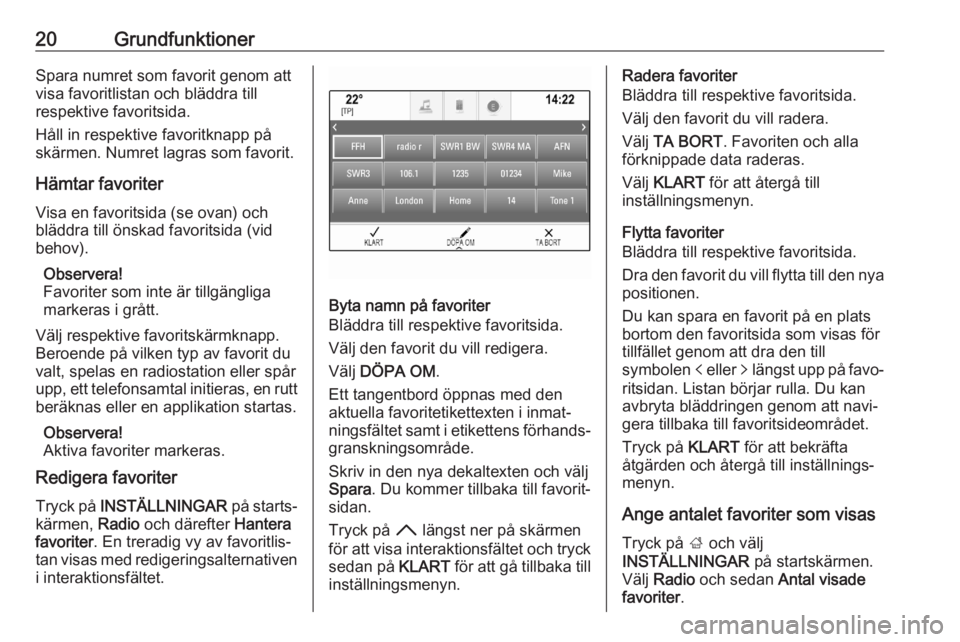
20GrundfunktionerSpara numret som favorit genom att
visa favoritlistan och bläddra till
respektive favoritsida.
Håll in respektive favoritknapp på
skärmen. Numret lagras som favorit.
Hämtar favoriter Visa en favoritsida (se ovan) och
bläddra till önskad favoritsida (vid
behov).
Observera!
Favoriter som inte är tillgängliga
markeras i grått.
Välj respektive favoritskärmknapp.
Beroende på vilken typ av favorit du
valt, spelas en radiostation eller spår
upp, ett telefonsamtal initieras, en rutt beräknas eller en applikation startas.
Observera!
Aktiva favoriter markeras.
Redigera favoriter
Tryck på INSTÄLLNINGAR på starts‐
kärmen, Radio och därefter Hantera
favoriter . En treradig vy av favoritlis‐
tan visas med redigeringsalternativen i interaktionsfältet.
Byta namn på favoriter
Bläddra till respektive favoritsida.
Välj den favorit du vill redigera.
Välj DÖPA OM .
Ett tangentbord öppnas med den
aktuella favoritetikettexten i inmat‐
ningsfältet samt i etikettens förhands‐
granskningsområde.
Skriv in den nya dekaltexten och välj
Spara . Du kommer tillbaka till favorit‐
sidan.
Tryck på H längst ner på skärmen
för att visa interaktionsfältet och tryck
sedan på KLART för att gå tillbaka till
inställningsmenyn.
Radera favoriter
Bläddra till respektive favoritsida.
Välj den favorit du vill radera.
Välj TA BORT . Favoriten och alla
förknippade data raderas.
Välj KLART för att återgå till
inställningsmenyn.
Flytta favoriter
Bläddra till respektive favoritsida.
Dra den favorit du vill flytta till den nya positionen.
Du kan spara en favorit på en plats bortom den favoritsida som visas för
tillfället genom att dra den till
symbolen p eller q längst upp på favo‐
ritsidan. Listan börjar rulla. Du kan avbryta bläddringen genom att navi‐
gera tillbaka till favoritsideområdet.
Tryck på KLART för att bekräfta
åtgärden och återgå till inställnings‐
menyn.
Ange antalet favoriter som visas
Tryck på ; och välj
INSTÄLLNINGAR på startskärmen.
Välj Radio och sedan Antal visade
favoriter .